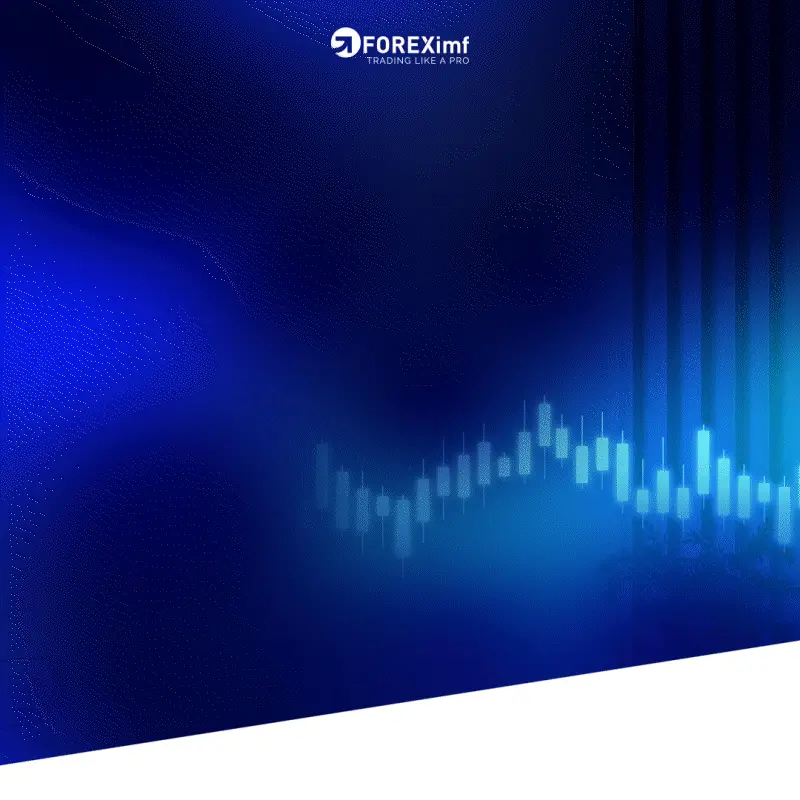Anggaplah Anda memiliki sebuah strategi forex trading dan ingin menguji seberapa akurat strategi tersebut.
Anda bisa mengujinya dengan beberapa cara, salah satunya metode forward testing yang menggunakan demo account. Tetapi, sebelum melakukan forward testing ada baiknya mengujinya terlebih dahulu dengan mempergunakan back-testing ini.
Mengapa back-testing?
Salah satu keuntungan dalam melakukan backtesting adalah, Anda bisa mencoba sebuah strategi trading lebih cepat daripada forward testing.
Tetapi jangan salah, meskipun Anda telah melakukan backtesting, tetap saja harus diikuti oleh forward testing karena kualitas hasil backtest sangat tergantung pada kualitas data historis pergerakan harga yang Anda miliki.
Untuk mengantisipasinya, perlu dilakukan forward testing setelahnya.
Saya pernah menulis tentang back-testing, yang bisa Anda baca kembali di sini. Tetapi artikel tersebut adalah cara melakukan backtesting untuk sebuah Expert Advisor (EA) atau robot yang sudah jadi.
Nah, kali ini kita akan mencoba membahas melakukan back-testing untuk trading manual.
Sebenarnya cara ini jugalah yang saya pergunakan untuk belajar forex trading di masa lampau.
Jika Anda mempelajari – katakanlah – sebuah indikator teknikal dengan cara men-scroll chart ke belakang dan mengamati pola yang telah terjadi, pola indikator yang terbentuk memang sudah "jadi", sehingga peluang kesalahan pembacaan sinyal untuk trading sangat kecil, bahkan hampir nihil. Hal tersebut tentu berpotensi menjadi masalah jika Anda mulai mengamati indikator tersebut secara live.
Itu karena seringkali bentuk atau warna indikator teknikal tertentu berubah-ubah mengikuti naik-turunnya harga. Kondisi tersebut biasa disebut dengan repaint.
Nah, backtesting dengan mempergunakan simulator di Meta Trader merupakan salah satu solusi untuk mempelajari indikator, atau bahkan sistem trading tertentu.
Dengan simulator trading, Anda seolah-olah bisa kembali ke masa lampau dan merasakan pergerakan di masa itu. Indikator teknikal yang Anda pergunakan juga akan bergerak dinamis sesuai dengan pergerakan harga pada saat itu.
Untuk dapat melakukan backtesting ini, Anda hanya perlu menggunakan akun demo forex yang bisa Anda dapatkan di sini.
Trading simulator
Anda bisa mencari program simulator trading yang bisa dipasang ke MT4 di internet atau dari Market yang terintegrasi dengan MT4. Salah satu simulator yang kami pergunakan adalah MNZ Trading Sim.
Cara mendapatkan simulator ini adalah dengan masuk ke Market yang bisa Anda temui di Terminal MT4 Anda. Di kotak "search" Anda tinggal mengetikkan MNZ Trading Sim, maka Anda akan melihat simulator yang dimaksud lalu klik ikon-nya.

Step 1. MNZ Trading Sim
Setelah itu Anda tinggal mengklik tombol "Download" dan tunggu hingga muncul tulisan "Installation completed".
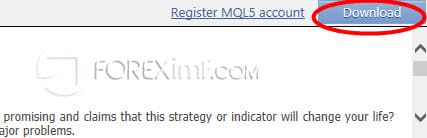
Step 2. Download MNZ Trading Simulator
Jika simulator ini sudah terpasang dengan benar di MT4, maka Anda akan melihat muncul folder "Market" di "Navigation Panel" MT4. MNZ Trading Sim ini akan bisa Anda temui di folder tersebut.
Mempergunakan simulator
Untuk melakukan backtesting dengan simulator yang sudah Anda download tadi, pergunakan fasilitas Strategy Tester yang ada di MT4. Cara mengaktifkan Strategy Tester ini adalah dengan meng-klik tombol "View", kemudian pilih "Strategy Tester". Kalau Anda terbiasa mempergunakan shortcut, bisa juga dengan menekan tombol Ctrl-R pada papan ketik Anda.
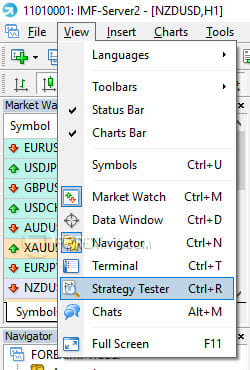
Step 3. Membuka Strategy Tester
Kemudian pilih MNZ Trading Sim di bar Expert Advisor. Jika Anda tidak melihatnya, coba klik folder "Market".
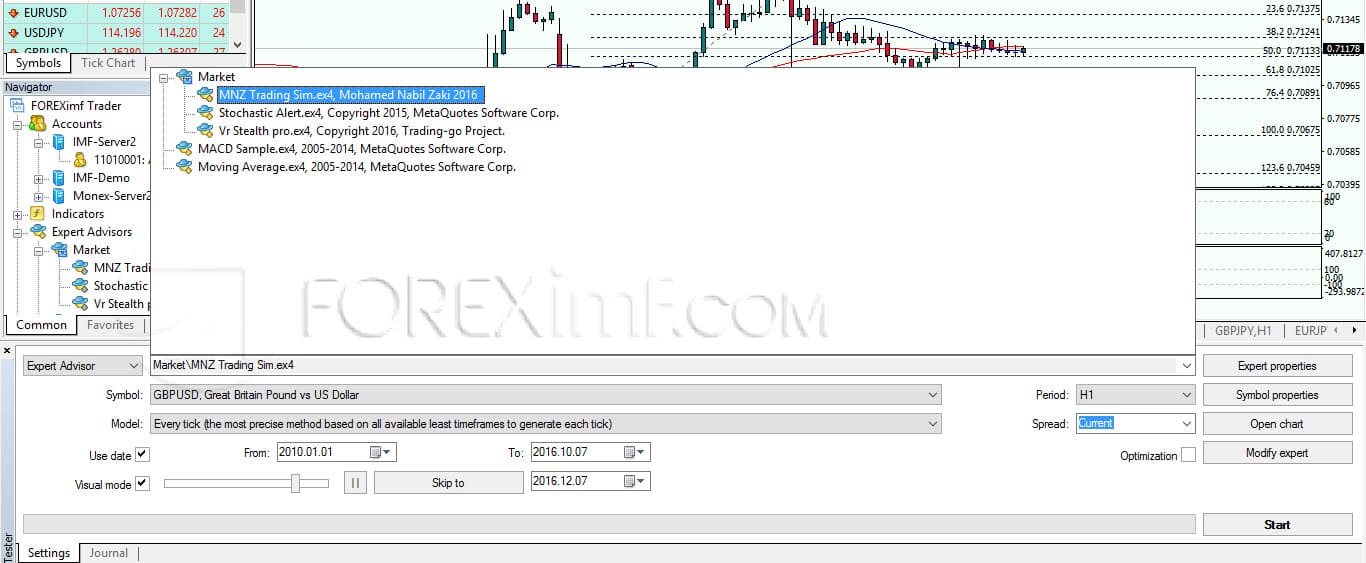
Step 4. Cara Memasang MNZ Trading Sim
Langkah selanjutnya adalah memilih currency pair yang ingin Anda transaksikan menggunakan robot forex tersebut. Anda juga harus memilih "time frame" atau "periode" waktu yang Anda inginkan. Anda juga bisa memilih rentang waktu yang ingin Anda gunakan untuk melakukan simulasi.
Untuk melakukan hal tersebut, Anda harus mencentang terlebih dahulu kotak pilihan "Use Date", baru kemudian Anda bisa memilih tanggal, bulan dan tahun berapa di pilihan yang ada di sebelah kotak "Use Date" tersebut. Misalnya jika Anda memilih "From: 2016.10.07 To: 2016.12.07", itu artinya Anda akan menggunakan data yang terekam di rentang waktu tersebut (mulai 10 Juli 2016 hingga 12 Juli 2016).
Karena akan melakukan simulasi trading manual, jangan lupa klik juga kotak ceklis "Visual mode" agar nanti Anda bisa melihat pergerakan harga seperti pergerakan sesungguhnya.
Setelah semua parameter ditetapkan, Anda tinggal meng-klik "Start" dan nanti akan muncul chart yang menampilkan pergerakan harga selama rentang waktu yang telah Anda tentukan tadi.
Chart yang bergerak itu sebenarnya menampilkan "rekaman" pergerakan harga yang telah terjadi, tetapi di-"play back" sehingga Anda seolah-olah melakukan transaksi di masa itu.
Selain itu, Anda pun bisa memasang indikator-indikator yang Anda inginkan di chart tersebut, sesuai dengan pengaturan indikator strategi forex trading yang akan Anda simulasikan.
Menjalankan simulasi
Karena ini hanya rekaman, maka Anda bisa mempercepat atau memperlambat pergerakan chart simulasi tersebut. Caranya adalah dengan menggeser-geser "speed bar" yang ada di Visual Mode.
Anda juga bisa menghentikan simulasi sementara dan kemudian menjalankannya lagi dengan tombol "Pause" yang tersedia.

Step 5. Menjalankan Simulasi Strategi
Anda tinggal melakukan transaksi (simulasi tentunya) sesuai dengan sinyal yang diberikan sistem trading yang Anda pergunakan. Untuk melakukan transaksi simulasi tersebut, Anda tinggal memanfaatkan fitur yang tersedia di MNZ Trading Sim. Anda bisa melakukan simulasi Instant/Market Execution atau Pending Order.

Step 6. Simulasi Instant/Market Execution dan Pending Order
Nah, dengan cara ini Anda bisa berlatih mempergunakan strategi forex trading Anda, seolah berada di pasar yang sesungguhnya.
Silakan ujicoba berbagai strategi forex yang Anda miliki dengan menggunakan akun demo forex yang bisa Anda dapatkan dengan cara mendaftar di sini.
Semoga berguna.